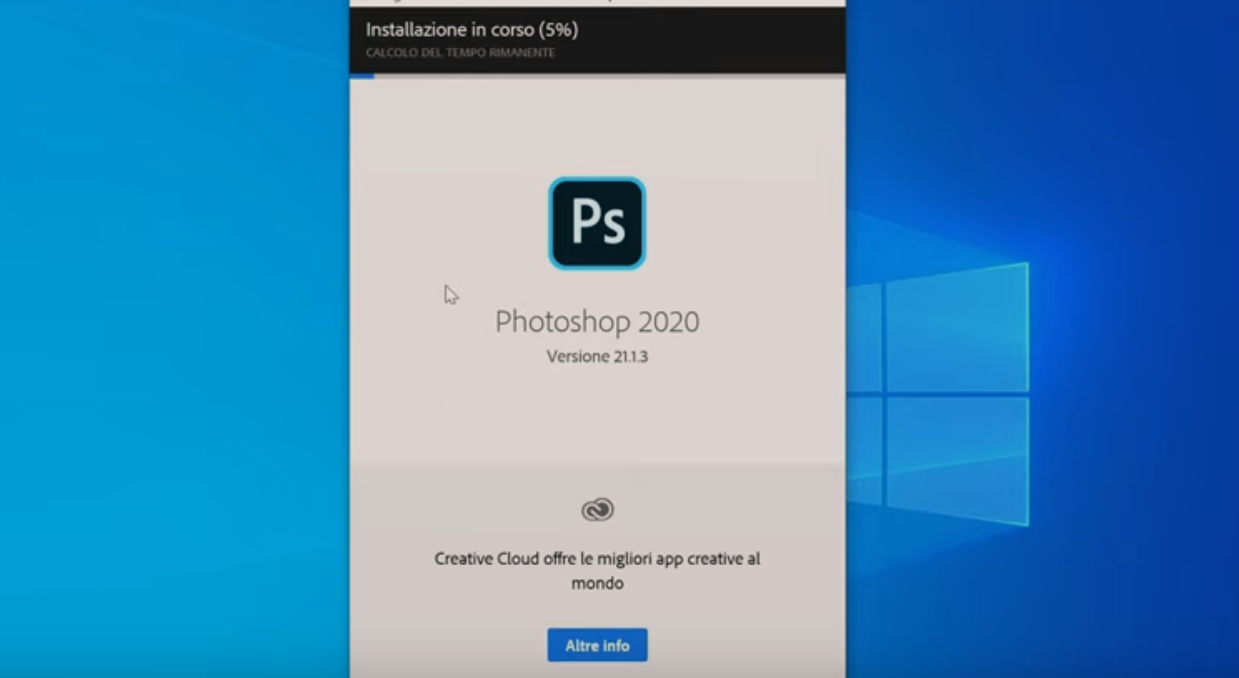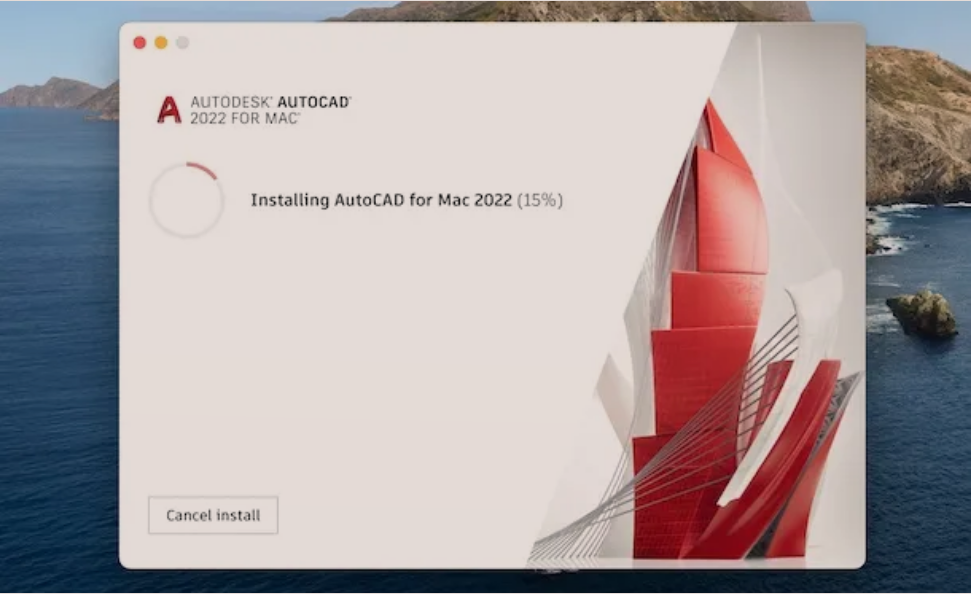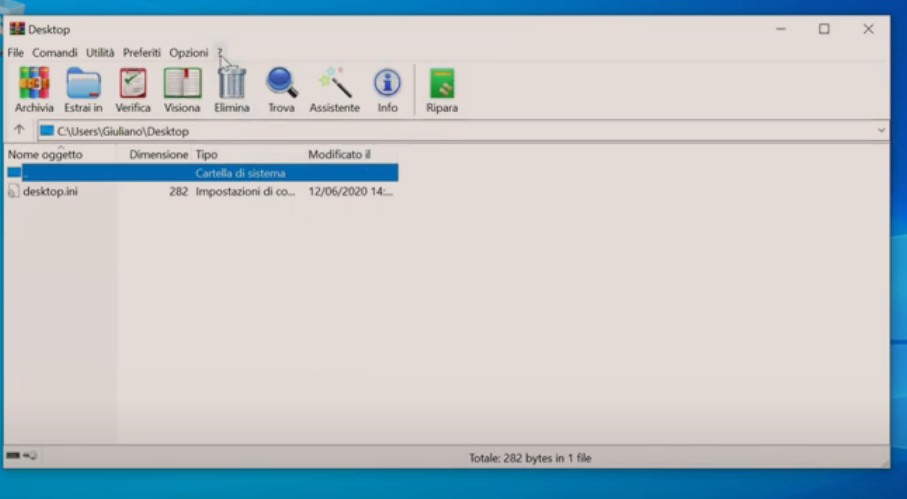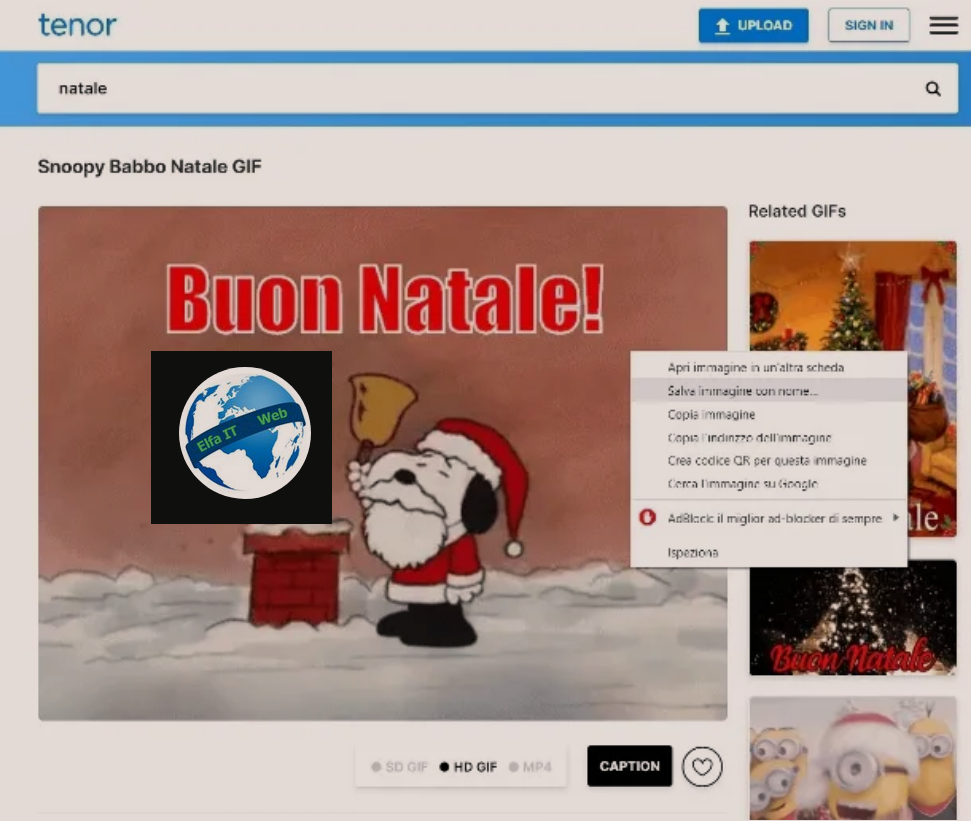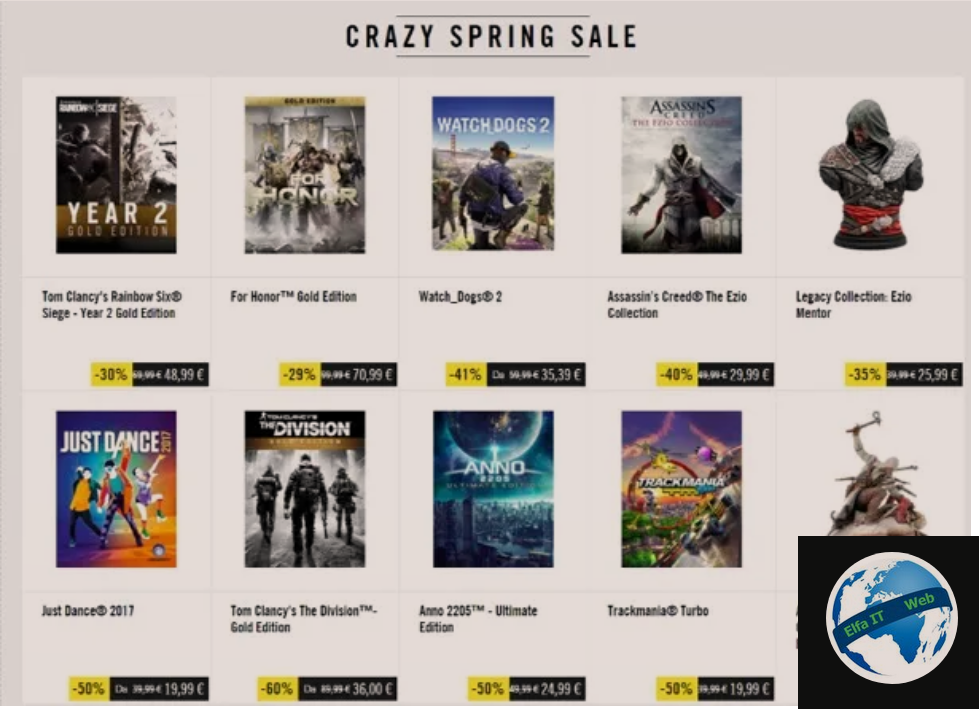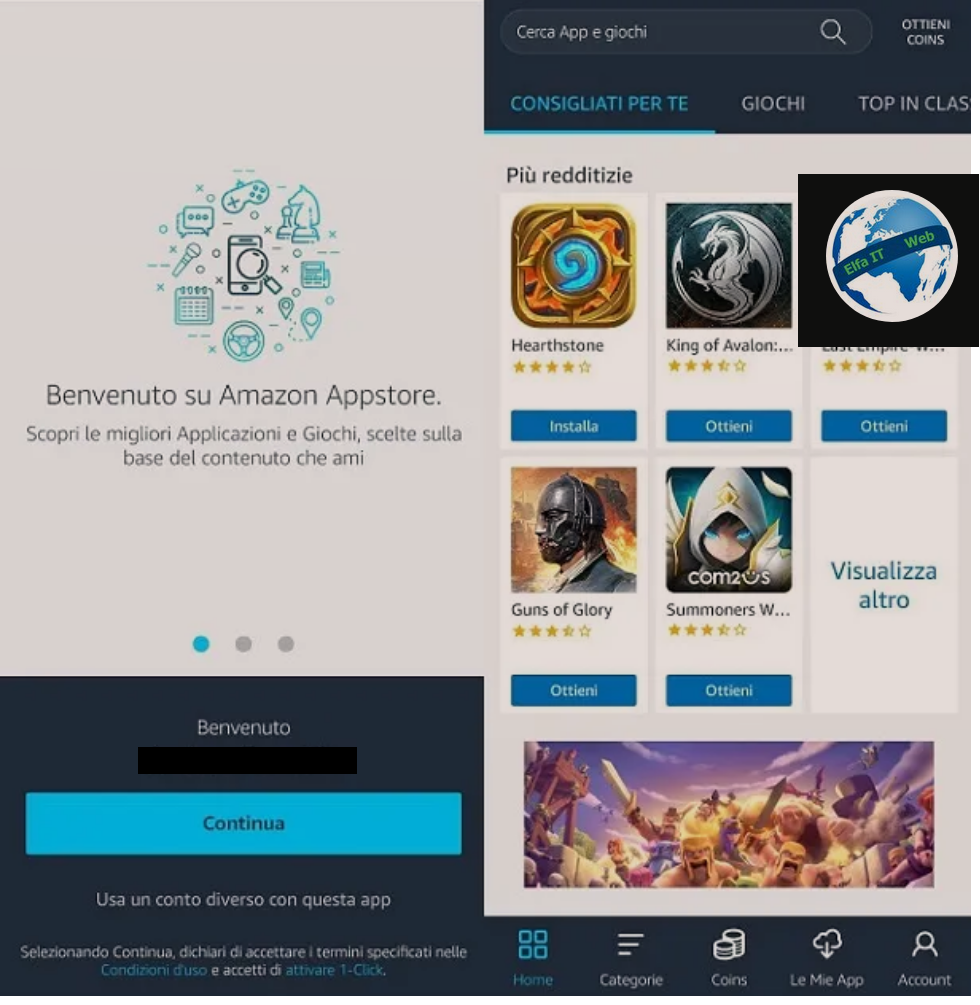Ne kete udhezues do te shpjegojme se si te shkarkosh imazhe foto nga Interneti falas. Ne fakt për të shkarkuar imazhe nga interneti thjesht duhet te shkoni në disa faqe interneti që ju lejojnë të gjeni dhe shkarkoni foto të bukura edhe me cilësi profesionale. Mjafton te korkoni nje emer anglisht ne shiritin e kerkimit, qe ndodhet zakonisht ne krye.
Imazhet e marra përmes këtyre shërbimeve online më pas mund të përdoren pa pagesë në projekte personale apo profesionale, gjithçka varet nga licenca me të cilën ato shpërndahen nga autorët. Per te gjitha detajet vazhdoni lexoni me poshte.
Permbajtja
- Si te shkarkosh imazhe foto nga Interneti falas: Flickr
- Si te shkarkosh imazhe foto nga Interneti falas: Freeimages
- Pixabay
- Google Immgini
Si te shkarkosh imazhe foto nga Interneti falas: Flickr
Një zgjidhje e shkëlqyer se si te shkarkosh imazhe foto nga Interneti falas është t’i drejtoheni Flickr. Ai është një nga shërbimet më të përdorura online të dedikuara për fotot. Brenda mund të gjeni shumë imazhe dhe në shumicën e rasteve të shpërndara nën një licencë Creative Commons (dmth qe mund te perdoren per cdo projekt).
Nëse dëshironi të perdorni Flickr për të shkarkuar imazhe nga Interneti, gjëja e parë që duhet të bëni është të klikoni këtu në mënyrë që të lidheni menjëherë me faqen e internetit të shërbimit. Më pas shkruani fjalën kyçe që i referohet imazheve që keni ndërmend të gjeni (për shembull gatto/cat, Windows etj me fjale italisht ose anglisht) në fushën e kërkimit që ndodhet lart djathtas (shtyp ikonen e xhamit zmadhues) dhe më pas shtypni butonin Enter në tastierën e kompjuterit.
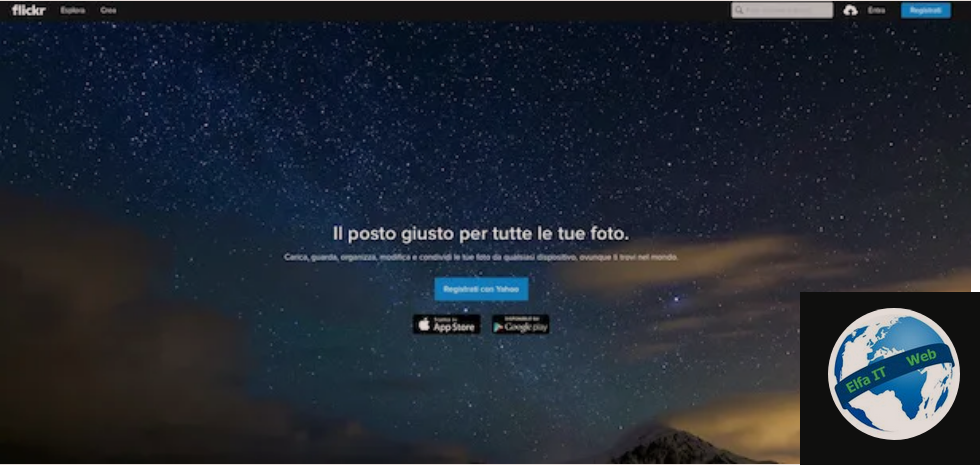
Më pas do t’ju shfaqet një faqe e re me rezultatet e kërkimit të kryer brenda saj. Nëse dëshironi të rafinoni rezultatet e kërkimit, mund të përdorni menutë dhe komandat e duhura të vendosura në krye të faqes. Nëse dëshironi, mund të kërkoni edhe imazhe të bazuara në një ngjyrë specifike, thjesht duke zgjedhur ngjyrën e referencës nga përzgjedhësi përkatës që ndodhet në krye. Nëse synoni të përdorni parametra kërkimi më të avancuar, klikoni në artikullin e avancuar/Avanzate që ndodhet lart djathtas dhe veproni në menytë e ndryshme dhe në cilësimet e ndryshme të disponueshme (për shembull, mund të kërkoni për imazhe bazuar në një orientim të caktuar ose bazuar në datën e xhirimit).
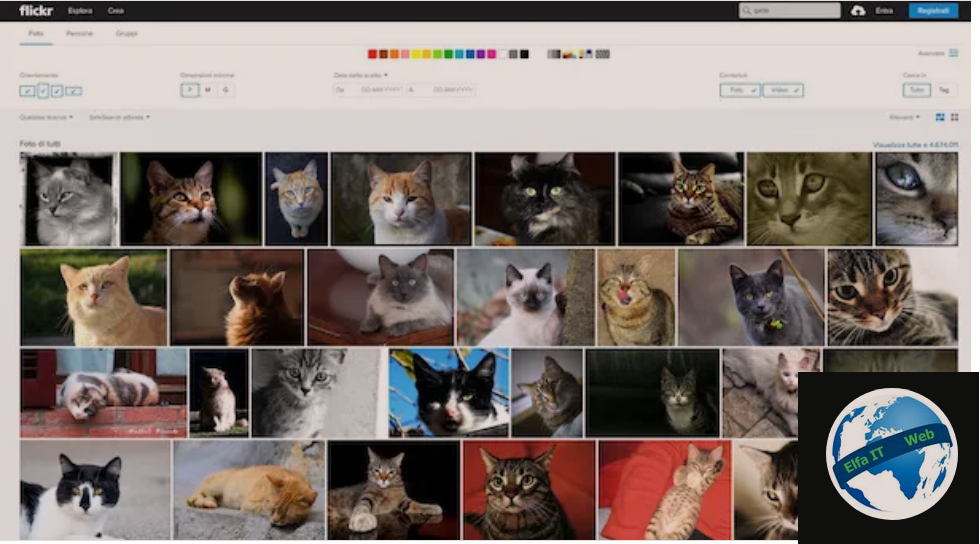
Pasi të keni identifikuar imazhin e interesit tuaj, klikoni mbi të me butonin e majtë të miut dhe më pas klikoni në ikonën që përshkruan një shigjetë që drejtuar poshtë që gjeni në pjesën e poshtme djathtas të faqes së shfaqur dhe më pas klikoni në artikullin që korrespondon me formatin qe keni ndërmend të shkarkoni foton.
Pas kryerjes së këtyre hapave, brenda pak çastesh imazhi i zgjedhur do të shkarkohet në kompjuterin tuaj, në dosjen e vendosur si parazgjedhje për ruajtjen e shkarkimeve.
Si te shkarkosh imazhe foto nga Interneti falas: Freeimages
Një tjetër shërbim i shkëlqyer në internet që ju lejon të shkarkoni imazhe nga është Freeimages. Kjo është një faqe interneti që vë në dispozicion për të gjithë përdoruesit e internetit shumë imazhe të bukura falas për t’u shkarkuar dhe qe mund te perdoren në lloje të ndryshme projektesh.
Për të shkarkuar imazhe klikoni këtu për t’u lidhur me faqen kryesore të shërbimit dhe më pas shkruani fjalën kyçe që iu referohet imazheve që dëshironi të gjeni (për shembull cat, rose etj me fjale ne anglisht) në fushën e kërkimit që ndodhet në në qendër të faqes dhe më pas klikoni butonin Kërko (xhami zmadhues).
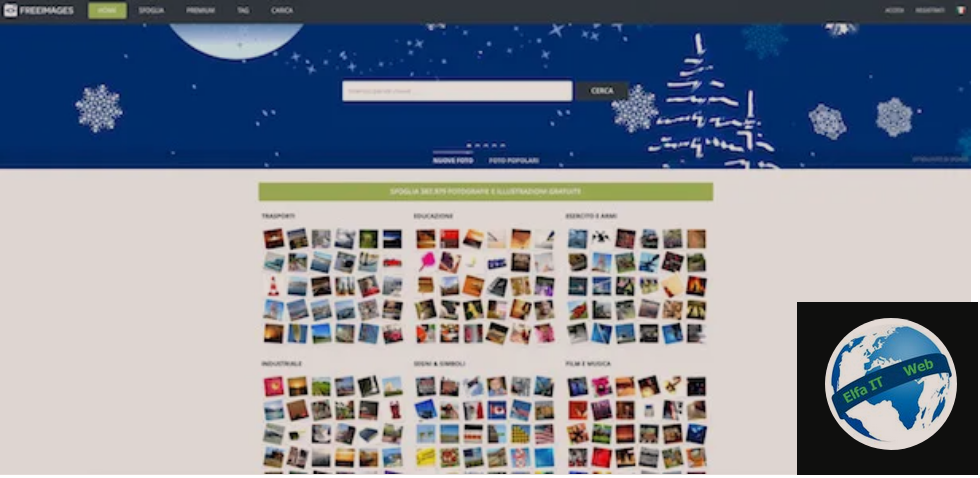
Pas këtyre hapave do t’ju shfaqet një faqe e re që përmban rezultatet e kërkimit të kryer. Nëse keni nevojë të përsosni rezultatet e kërkimit, mund të përdorni menutë dhe komandat e duhura të vendosura në anë të faqes nën titullin Kërkim i Avancuar. Bazuar në nevojat tuaja, për shembull, mund të kërkoni për imazhe sipas datës së ngarkimit, bazuar në një orientim specifik, bazuar në një ngjyrë të caktuar, markën e kamerës së përdorur dhe shumë më tepër.
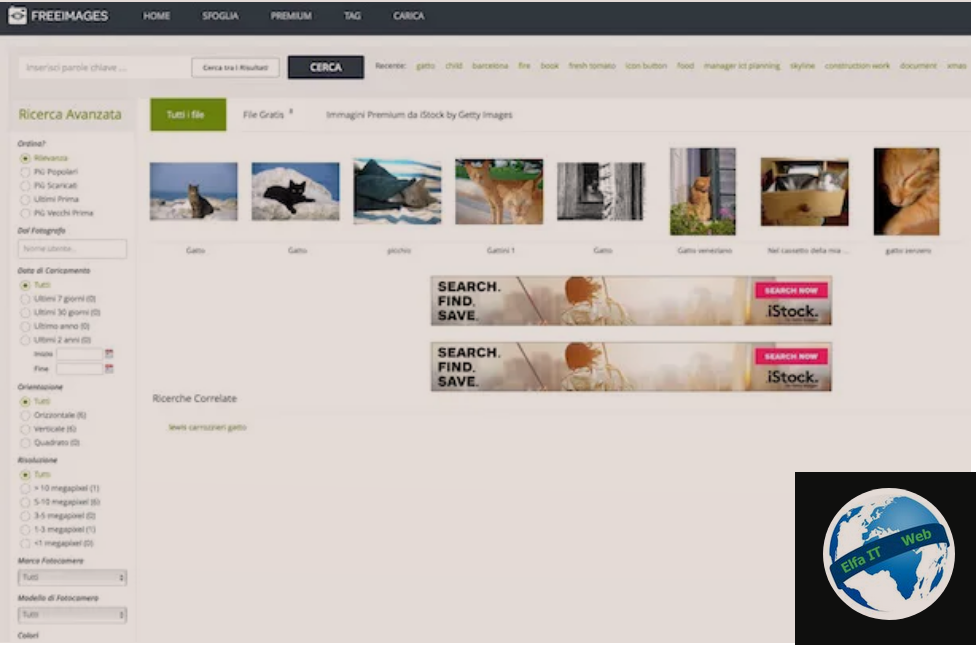
Pasi të keni identifikuar imazhin e interesit tuaj, klikoni mbi të me butonin e majtë të miut dhe më pas klikoni në butonin e gjelbër Shkarko/Scarica/Download. Përpara se të filloni shkarkimin e figurës, mund të merrni gjithashtu informacione të mëtejshme në lidhje me të duke konsultuar të gjitha detajet nën emrin e autorit të imazhit.
Pixabay
Një tjetër shërbim i shkëlqyeshëm në internet që ju lejon të shkarkoni imazhe është Pixabay. Ky është një sajt që ofron mijëra fotografi publike dhe ilustrime vektoriale që mund t’i përdorni falas në projekte personale dhe komerciale.
Për të shkarkuar imazhe nga Interneti me Pixabay klikoni këtu për t’u lidhur me faqen kryesore të internetit të shërbimit dhe më pas shkruani fjalën kyçe duke iu referuar imazheve që dëshironi të gjeni (për shembull bird, rose etj me fjale ne anglisht) në fushën e kërkimit që ndodhet në në qendër të faqes dhe më pas klikoni butonin që përshkruan një xham zmadhues. Nëse dëshironi, përpara se të filloni kërkimin për imazhet, mund të klikoni në menunë e vendosur pranë butonit që përshkruan një xham zmadhues për të treguar llojin, orientimin e imazheve, kategorinë e përkatësisë, madhësinë, ngjyrën dhe parametra të tjerë të ndryshëm. Përndryshe, ju mund të përmirësoni rezultatet e kërkimit të imazheve edhe më vonë, pasi të shikoni rezultatet e kërkimit duke përdorur shiritin e duhur të vendosur në krye.
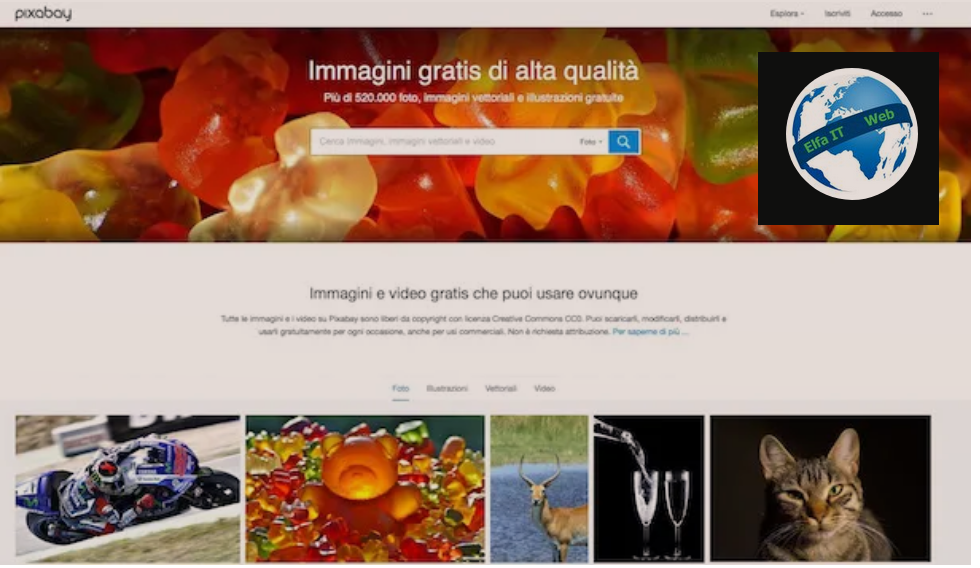
Tani prisni disa momente që rezultatet e kërkimit të jenë të dukshme, më pas gjeni imazhin që mendoni se mund të jetë më i përshtatshëm për qëllimet tuaja, më pas klikoni në imazh dhe shtypni butoni jeshil Shkarkimit Falas/Download gratuito/Free download që ndodhet në të djathtë, tregoni rezolucionin në të cilin duhet ta shkarkoni duke vendosur shenjën në një nga opsionet e bashkangjitura në menunë që ju shfaqet dhe në fund dhe shtypni butonin Shkarko/Download. Më pas nese ndodh, kopjoni kodin e sigurisë që ju shfaqet në kutinë që hapet dhe klikoni përsëri në Shkarko/Download për të filluar procedurën për shkarkimin e imazheve nga Interneti me Pixabay. Përpara se të filloni shkarkimin e imazhit, mund të merrni gjithashtu informacione të mëtejshme në lidhje me të duke u konsultuar me të gjitha detajet në anë, në të djathtë, nën butonin Shkarkim Falas.
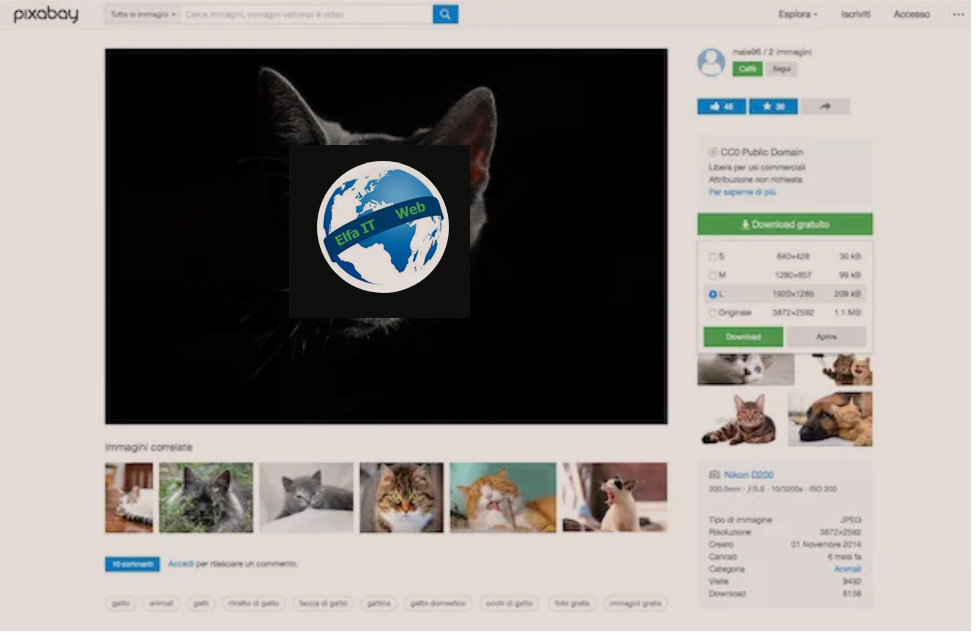
Këto hapa kryhen brenda pak çastesh, imazhi i zgjedhur nga ju do të shkarkohet në kompjuterin tuaj, direkt në dosjen e përdorur për ruajtjen e shkarkimeve.
Google Immgini
Nëse deri në këtë moment nuk keni mundur të gjeni foto të interesit tuaj dhe nëse ende po kërkoni një zgjidhje të vlefshme për të shkarkuar imazhe nga interneti, atehere mund te perdorni Google Images. Ky është një shërbim i veçantë online i ofruar nga Google që ju lejon të kërkoni imazhe dhe t’i shkarkoni në pajisjen tuaj në një mënyrë shumë të thjeshtë dhe të shpejtë, të ngjashme me atë që mund të bëni duke kryer një kërkim shumë më të zakonshëm në rrjet.
Për të shkarkuar imazhe nga Interneti me Google, gjëja e parë që duhet të bëni është të klikoni këtu në mënyrë që të mund të lidheni menjëherë me faqen kryesore të Imazhet e Google. Pasi të bëhet kjo, duhet të shihni shiritin e kërkimit përmes të cilit mund të kërkoni për imazhe. Më pas vazhdoni duke shtypur mbi shiritin e kërkimit dhe duke shtypur fjalën kyçe duke iu referuar imazheve që keni ndërmend të shkarkoni (për shembull lule ose computer etj mund te kerkosh ne cdo gjuhe). Pastaj shtypni butonin blu që përshkruan një xham zmadhues të vendosur në anë.
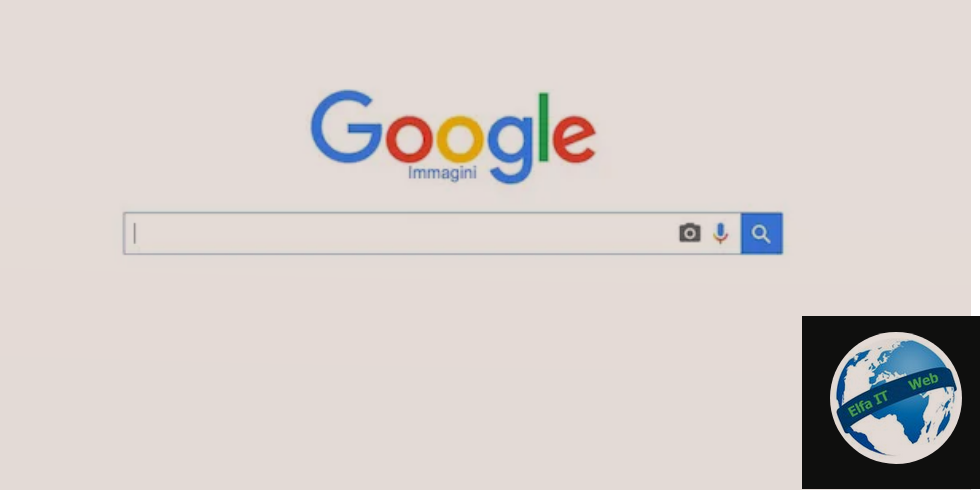
Si një alternativë ndaj metodës që sapo tregova, mund të shkarkoni imazhe nga Interneti nëpërmjet Google Images gjithashtu duke ngarkuar një foto të pranishme në kompjuterin tuaj ose duke treguar url-në e një fotografie të pranishme në internet për të gjetur atë që është e ngjashme me rrjetin e disponueshëm. Për ta bërë këtë, thjesht shtypni ikonën që përshkruan një kamer që gjeni të vendosur pranë shiritit të kërkimit, zgjidhni Ngjit URL-në e imazhit/Incolla URL immagine ose Ngarko një imazh/Carica un immagine, ngjitni URL-në e imazhit të referencës ose ngarkoni atë nga kompjuteri dhe më pas filloni kërkimin.
Në faqen e re që do t’ju shfaqet, shtypni butonin Search tools/Strumenti di ricerca që ndodhet lart djathtas dhe zgjidhni llojin e imazhit që ju nevojitet nga menuja e të Drejtave të përdorimit/Diritti di utilizzo. Duke shtypur butonin e veglave të kërkimit, ju gjithashtu keni akses në opsione të tjera për të rafinuar kërkimin tuaj në Imazhet e Google. Duke shtypur artikujt e ndryshëm të disponueshëm, për shembull mund të gjeni dhe shkarkoni imazhe me një madhësi specifike, mund të kërkoni për imazhe bazuar në një ngjyrë specifike, mund të kërkoni imazhe sipas llojit dhe shumë më tepër. Nëse është e nevojshme, ju gjithashtu mund të rafinoni kërkimin tuaj duke klikuar mbi sugjerimet e duhura nën shiritin e kërkimit në krye të faqes.
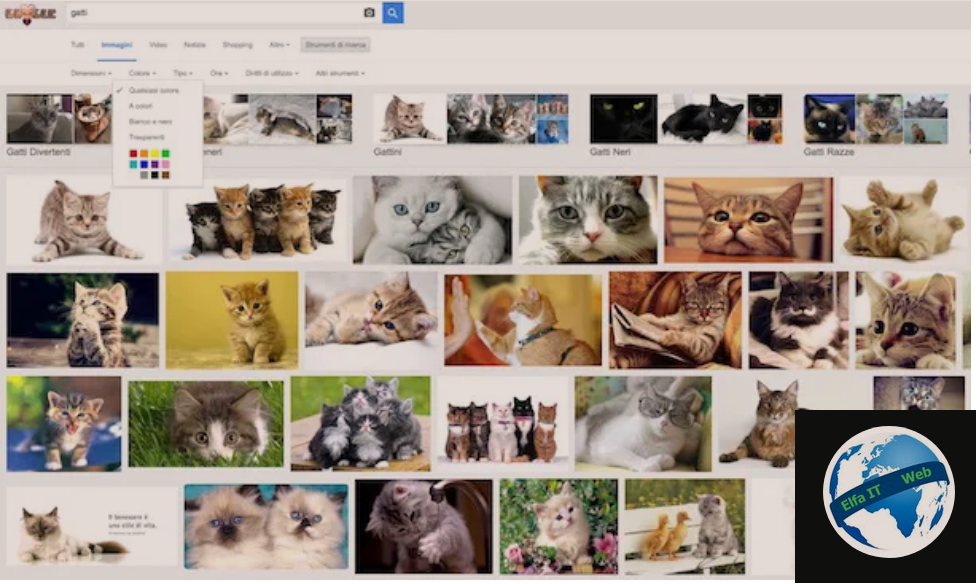
Pasi të keni identifikuar imazhin që ju intereson, klikoni në miniaturën e tij dhe më pas klikoni në butonin Shiko imazhin/Visualizza immagine për ta parë atë në madhësi të plotë. Më pas për të qenë në gjendje të shkarkoni imazhe nga interneti, gjithçka që duhet të bëni është të klikoni mbi foton e zgjedhur me butonin e djathtë të miut (ose mbani gishtin shtypur siper imazhit qe te shfaqet menuja, nese po perdorni shfletuesin nga telefoni) dhe të zgjidhni artikullin Ruaj/Salva ose Ruaj imazhin/Salva immagine ose Ruaj imazhin si/Salva immagine con nome ose Scarica/Download immagine (opsionet e disponueshme mund të ndryshojnë sipas shfletuesit dhe paisjes që përdorni). Nëse dëshironi, përpara se të shkarkoni imazhe nga Interneti përmes Google Images, mund të shikoni edhe faqen e internetit në të cilën ato janë futur duke shtypur butonin Vizitoni faqen e/Visita la pagina bashkangjitur pamjeve paraprake.